
بهترین نرم افزارهای کنترل دمای کامپیوتر و لپ تاپ
به طبع امروزه با توجه به شرایط اقتصادی، زندگی در کشوری گرمسیر، گرانی سختافزار، و صد البته رسیدن فصل گرم تابستان کنترل دما و دیدن لحظه به لحظه دمای اجزای مختلف سیستمهای کامپیوتری به امری ...
به طبع امروزه با توجه به شرایط اقتصادی، زندگی در کشوری گرمسیر، گرانی سختافزار، و صد البته رسیدن فصل گرم تابستان کنترل دما و دیدن لحظه به لحظه دمای اجزای مختلف سیستمهای کامپیوتری به امری اجتناب ناپذیر تبدیل شده است.
در دنیای نرم افزارهای کنترل دمای کامپیوتر، ابزارهای بسیاری برای نظارت بر دمای قطعات وجود دارد؛ که همین امر سبب میشود انتخاب ابزار متناسب با نیازهای ما دشوار و گیج کننده باشد. در این پست سعی میکنم شما را با بهترین ابزارهای نظارت کردن بر دمای اجزای مختلف سختافزار در سیستمعاملهای ویندوز، مک و گنو/لینوکس آشنا کنم تا از دمای مناسب سختافزار خود اطمینان حاصل نمایید.
نرم افزار MSI Afterburner
نرم افزار MSI Afterburner یکی از قدیمیترین و بهترین نرم افزارهای اورکلاک کردن، کنترل دمای کامپیوتر، نظارت بر عملکرد گرافیکی درون بازی، بنچمارک و... است. علاوه بر این، نرم افزار فوق، به همراه پکیج RivaTuner عرضه میشود که ابزاری برای نظارت دقیق انواع پارامترها در حین بازی، مانند بیشترین و کمترین نرخ فریم، دما، فرکانس پردازنده و میزان استفاده از رم است را نیز دارد که همزمان با بازی کردن روی مانیتور شما نمایش داده میشود. (آموزش کامل استفاده از این نرم افزار)

نرم افزار CAM
اگر گیمر باشید احتمالا اسم شرکت NZXT را شنیدهاید. این شرکت درکنار تجهیزات معروف گیمینگ خود از جمله موس و کیبورد و کیسهای بسیار زیبا که در بازار توانسته مشتریان خوبی کسب کند، نرم افزاری رایگانی برای نظارت و البته کنترل سختافزارها و تجهیزات گیمینگ نیز ارائه داده است.
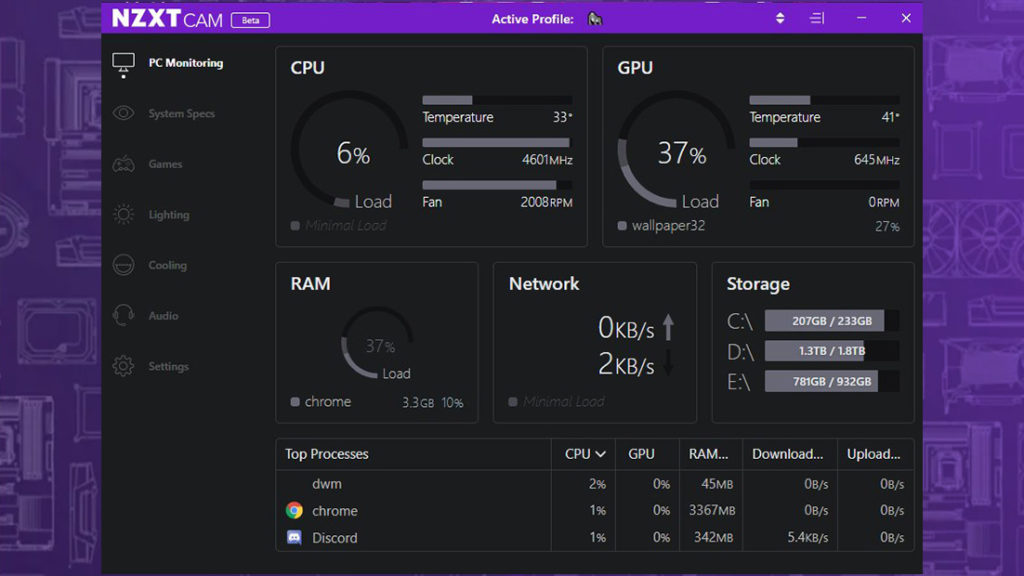
نرم افزار CAM یکی از بهترینها در حوضه نظارت کلی بر سخت افزار و نرمافزار رایانه است. نصب و راه اندازی این نرمافزار بسیار ساده است. شما بعد از تنظیم رنگ و نام کامپیوتر خود وارد داشبورد زیبای برنامه میشوید که بهصورت کلی یک پیش نمایشی از مشخصات سیستم و وضعیت سیستم به شما ارائه میدهد. از دیگر امکانات این برنامه میتوان به نمایش وضعیت سیستم هنگام اجرای بازیها و ارسال سریع یک اعلان در صورت بودن کوچکترین ایراد یا گرمای بیش از اندازه در یکی از قطعات جهت مطلع نمودن شما دانست.
نرم افزار Open Hardware Monitor
Open Hardware Monitor یک نرم افزر رایگان و اوپن سورس است که از جدیدترین سختافزارهای موجود پشتیبانی کاملی دارد. این نرم افزار میتواند سرعت فنها، لود قطعات، فرکانسها، ولتاژ و دمای انواع قطعاتی که روی مادربورد یافت میشوند را نمایش دهد. این ابزار سنسورهای دمای پردازندههای AMD و Intel را میخواند تا دمای پردازنده را برسی کند، همچنین سنسورهای کارتهای گرافیکی Nvidia ،AMD و ATI را به همراه SMART و دمای حافظهها را لحظه به لحظه به نمایش میگذارد، این نرمافزار یک رابط تحت وب نیز دارد که میتوانید با موبایل خود دما و سایر امکانات اصلی این نرمافزار را در قالب یک صفحه وب ببینید.
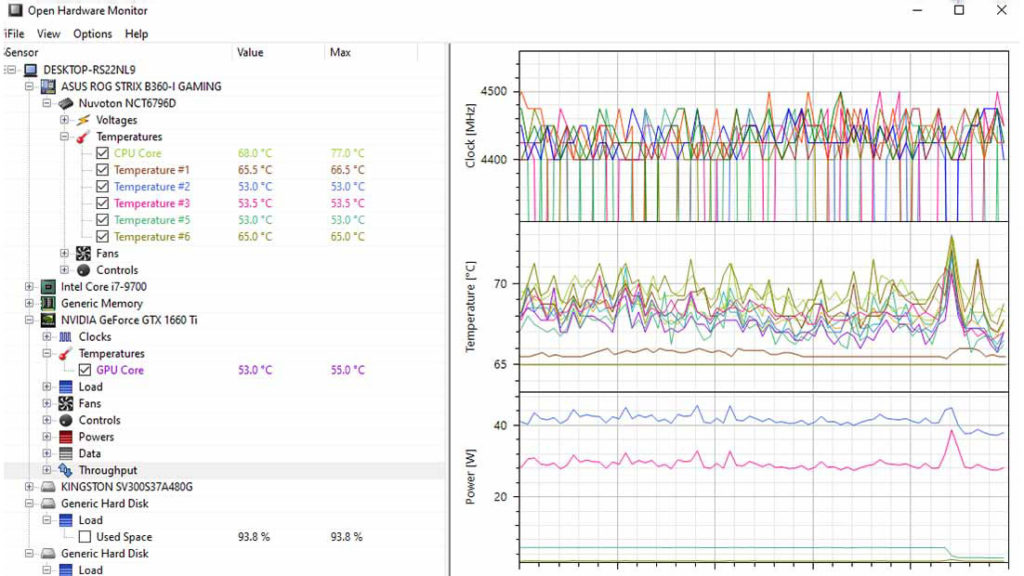
نرم افزار HWMonitor
برنامه HWMonitor همانند Open Hardware Monitor یک برنامه ۲ مگابایتی رایگان ولی با امکانات شگفت انگیز بسیاری است که دمای تک تک اجزای مختلف سیستم از جمله دمای پردازنده، مادربورد، هارد و کارت گرافیک را نمایش میدهد. این نرم افزار امکانات دیگری نیز مانند بررسی کردن سرعت چرخش فنها، سرعت حافظهها، فرکانس پردازنده، فرکانسهای کارت گرافیک را نیز دارا است.
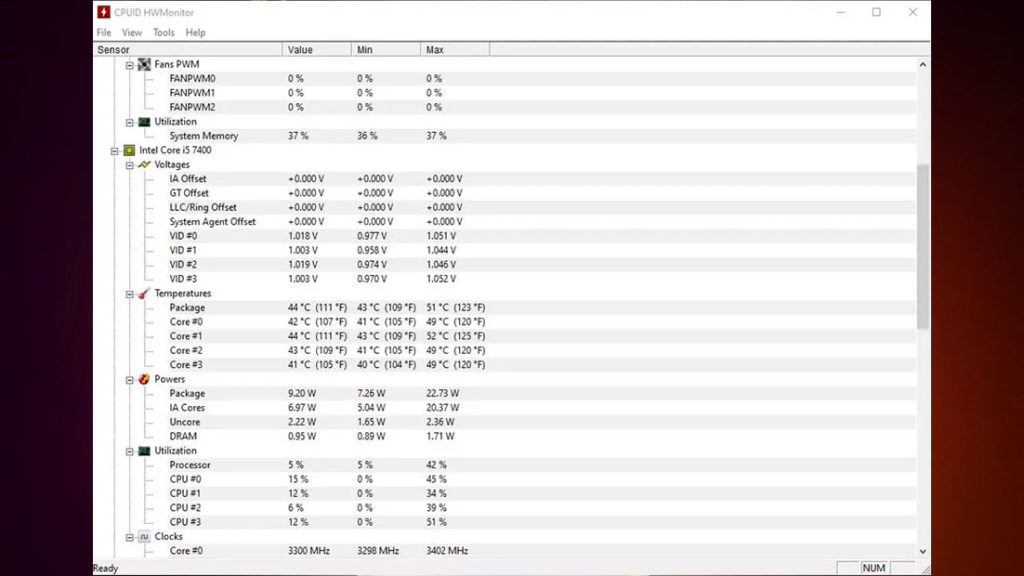
نرم افزار TG Pro مخصوص مک
اگر شما از کاربران سیستمعامل مک اپل باشید بدون شک بهترین انتخاب نرمافزار TG Pro خواهد بود. این ابزار اطلاعات دقیقی از تمام اجزای سیستم مانند دمای باتری، پردازنده، گرافیک، حافظه و سرعت چرخش فنها به شما میدهد.
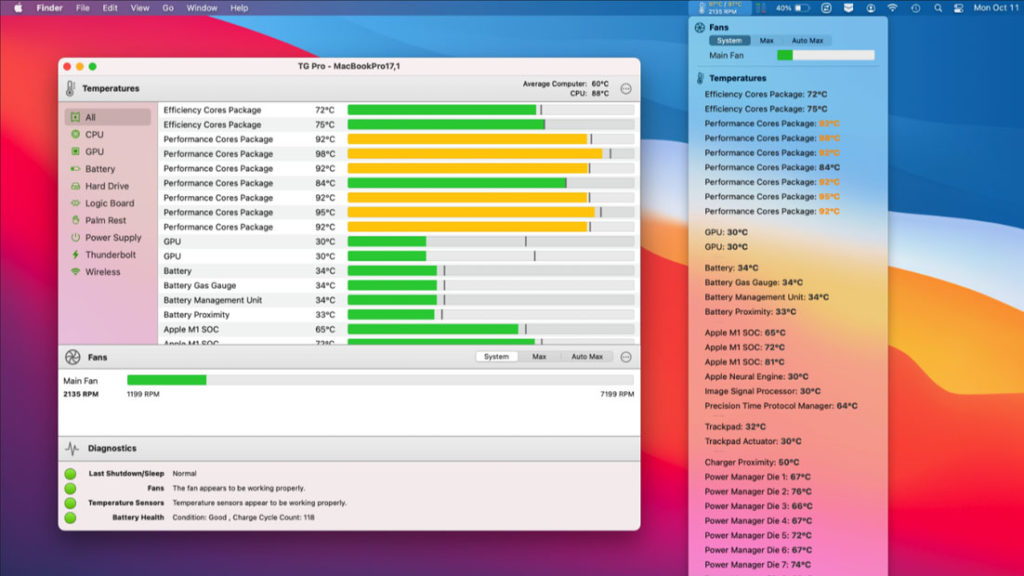
مهمترین ویژگی این ابزار دریافت اعلانهای هشداری برای داغی بیش از حد قطعات است. همچنین TG Pro به شما امکان عیب یابی سنسورها و باتریهای معیوب را نیز ارائه میدهد که در میان نرم افزارهای مشابه کم نظیر است.
نرم افزار hardinfo مخصوص گنو/لینوکس
hardinfo نام پکیجی گرافیکی مخصوص گنو/لینوکس است که اطلاعات خیلی کاملی از سختافزار و نرمافزار رایانه از جمله دمای پردازنده، کارت گرافیکی و حافظهها را ارائه میدهد. از دیگر امکانات این نرم افزار میتوان به گرفتن بنچمارک از پردازنده و کارت گرافیک نیز اشاره کرد.
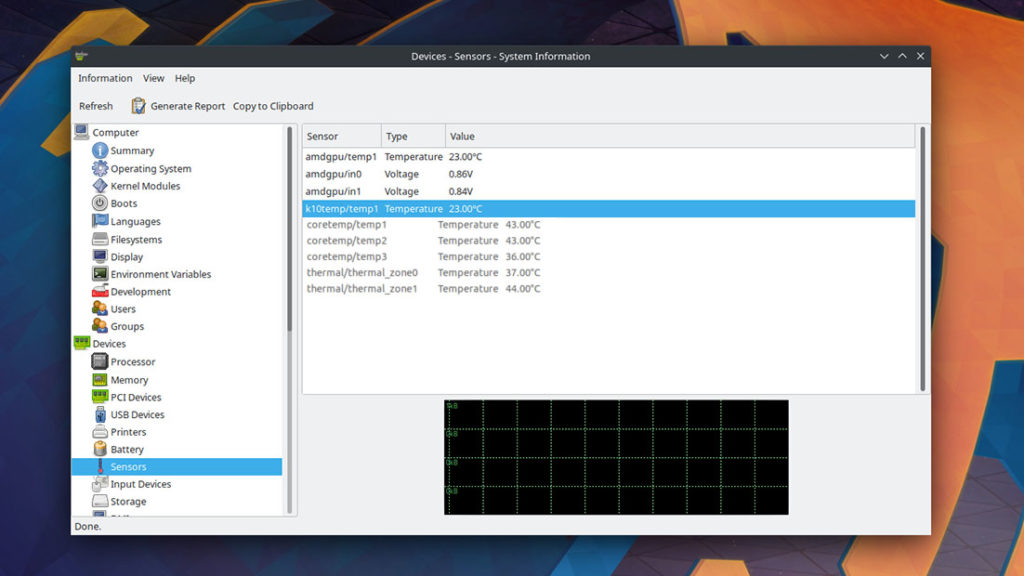
ویندوز:
اگر بخواهیم از سادهترین ابزار درون ویندوزی برای بررسی دمای کارت گرافیک، حافظههای SSD نام ببریم بدون شک برنامه Task Manager خود ویندوز است. هرچند Task Manager کمترین میزان اطلاعات از دمای کارت گرافیک و اگر خوش شانس باشید دمای SSD را به شما نشان میدهد.
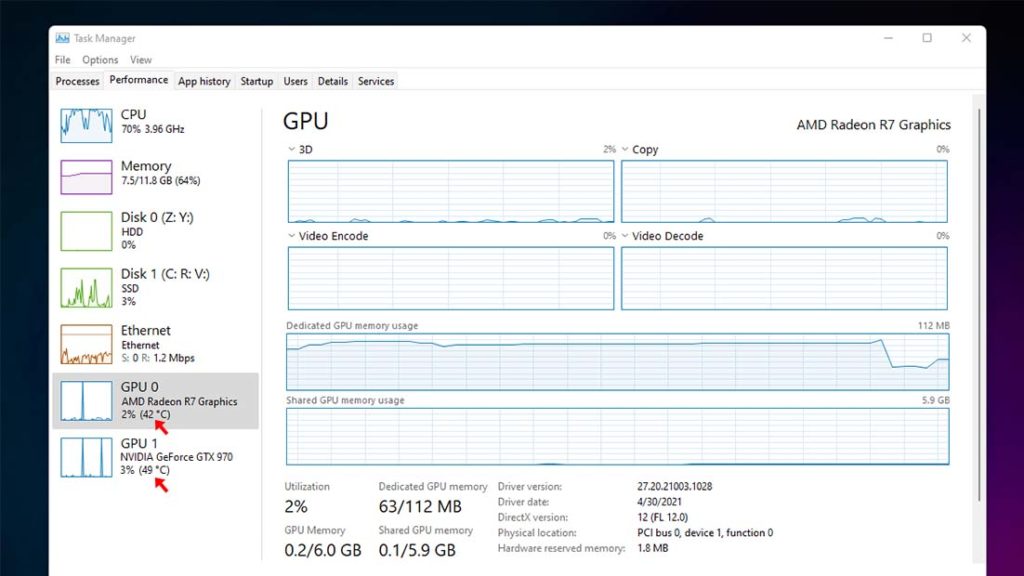
مک:
ابزار iStat Menus یکی از بهترین و سبکترین ابزارهای ممکن برای سیستم عامل مک است. این ابزار با یک رابط کاربری جذاب سعی دارد بیشترین امکانات را در سادهترین حالت به نمایش کاربر بگذارد. ابزار فوق کاملا با پردازندههای M1 اپل سازگار بوده و دمای اجزای سیستم مانند باتری، مموری، پردازنده، گرافیک و سرعت چرخش فنها را به کاربر نمایش میدهد.
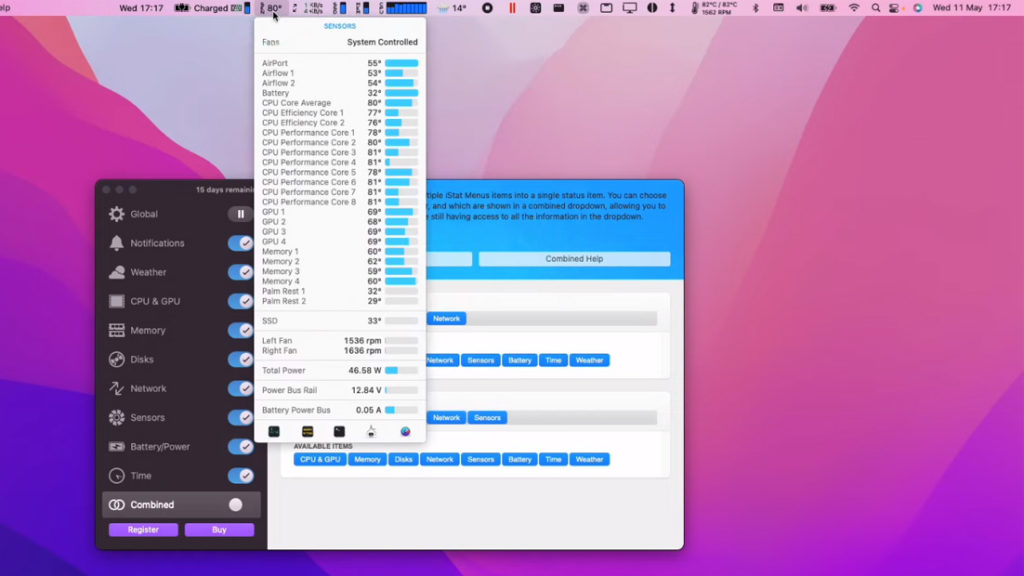
گنو/لینوکس:
بهترین و سادهترین، پکیجی که میتوان برای نظارت بر دمای سختافزارها در گنو لینوکس یافت پکیج تحت خط فرمان یا همان ترمینال، lm-sensors است. در این روش شما با دستور sensors سنسورهای تشخیص داده شده را به شما نمایش میدهد.
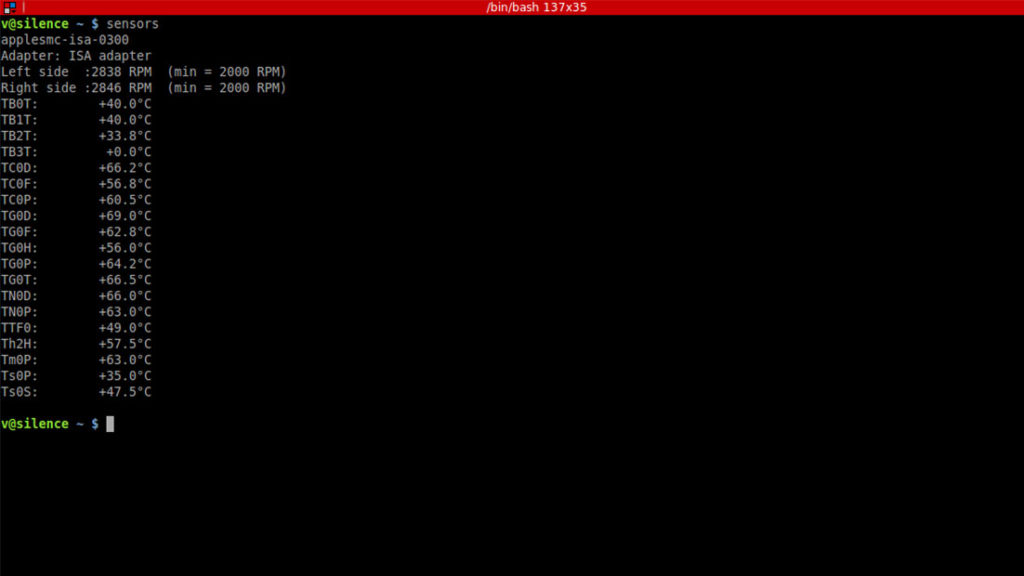
کلام انتهایی
با توجه به افزایش میزان مصرفی انرژی پردازندهها، کارتهای گرافیکی و سنگین شدن بازیها؛ ممکن است گرم شدن بیش از اندازه و حتی خراب شدن یک قطعه سختافزاری باعث زیانی میلیونی به دسکتاپ یا لپ تاپ شما وارد کند. بنابراین توصیه میشود با استفاده از نرمافزارهای ساده رایگان میتوانید به نظارت سیستم خود بپردازید. تا بدین صورت از خرابی قطعات بر اثر دمای بیش از اندازه یا آسیب فنها جلوگیری کنید.
بله به جهت افزایش عمر سخت افزار توصیه میشود همواره دمای تجهیزات را در دمای ایده آل نگه دارید.
به طور متوسط دمای این پردازنده بایستی بین ۷۵ تا ۸۰ درجه سانتیگراد باقی بماند.
دیدگاهها و نظرات خود را بنویسید
برای گفتگو با کاربران ثبت نام کنید یا وارد حساب کاربری خود شوید.





















 مطالب مرتبط از نگاه دیجیاتو
مطالب مرتبط از نگاه دیجیاتو









به عنوان یه فیفا باز اولین چیزی که با دیدن اسم یکی از اپ ها به ذهنم اومد:
CAM: Center Attacking midfielder
??
ممنون از مقاله خوبتون. یه سوال : آیا این برنامه ها حجمی از رم یا کارت گرافیک یا سیپیو رو اشغال میکنن و اجرای این برنامه ها تاثیری در عملکرد و فریم ریت بازی ها میزاره؟
یعنی منظورم اینه که این برنامه یک موقع سرعت فریم ریت رو پایین نیارن
سلام، متشکر از نظرتون، بیشترشون کمتر از 100 مگابایت رم مصرف دارن و تاثیری آن چنانی روی فریم ریت ندارن.
خیلی ممنون ?
از کدومشون استفاده کنم؟
فک کنم msi از همشون بهتر باشه
اگر میخواید برای گیم استفاده کنید برنامه msi از همشون بهتر و کاملتره، ولی برای تست و نظارت بر سختافزار HWMonitor و Open Hardware Monitor بهترن.